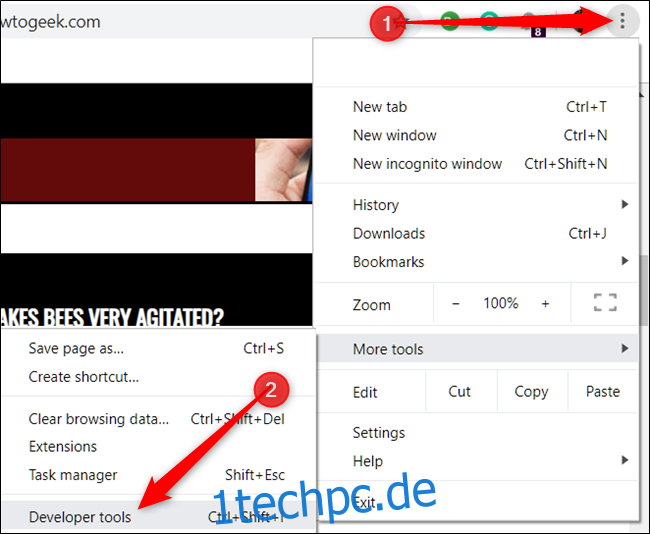Nicht alle Browser handhaben Websites gleich, und wenn sie Ihr Betriebssystem oder Ihren Browser nicht unterstützen, kann Ihnen der Zugriff verweigert werden. Glücklicherweise können Sie den User-Agent auf Chrome OS fälschen, um es so aussehen zu lassen, als würden Sie ein völlig anderes System verwenden.
Websites identifizieren eingehende Verbindungen durch ihren Benutzeragenten – eine Textzeile, die im HTTPS-Header mit dem Browsernamen, der Version und dem Betriebssystem gesendet wird. Der Grund dafür ist, zu bestimmen, wie die Seite spezifisch für Ihr Gerät gerendert wird. Eine der häufigeren Anwendungen besteht darin, die Desktopansicht von einem mobilen Layout zu unterscheiden. Manchmal müssen Sie jedoch möglicherweise den User-Agent fälschen, um eine Site zu täuschen, die behauptet, sie sei mit Ihrem Browser nicht kompatibel.
So ändern Sie Ihren Benutzeragenten
Um zu beginnen, öffnen Sie Chrome, klicken Sie auf die drei Punkte und wählen Sie dann Weitere Tools > Entwicklertools aus. Alternativ können Sie auch Strg+Umschalt+I auf der Tastatur drücken.
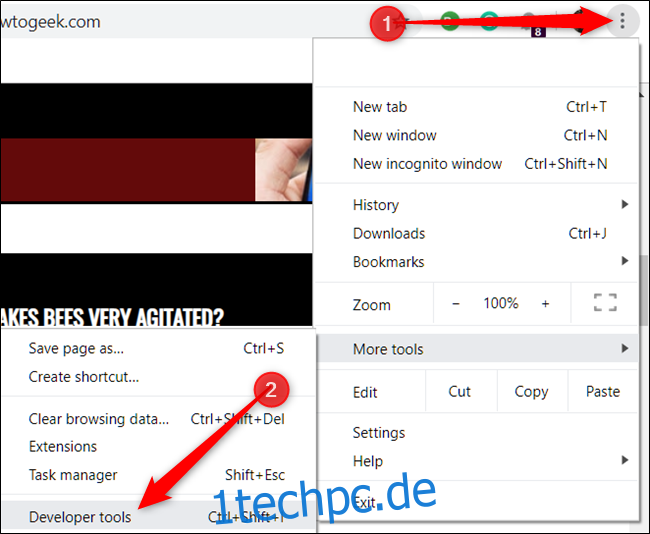
Klicken Sie unten im Bereich Entwicklertools auf „Netzwerkbedingungen“.
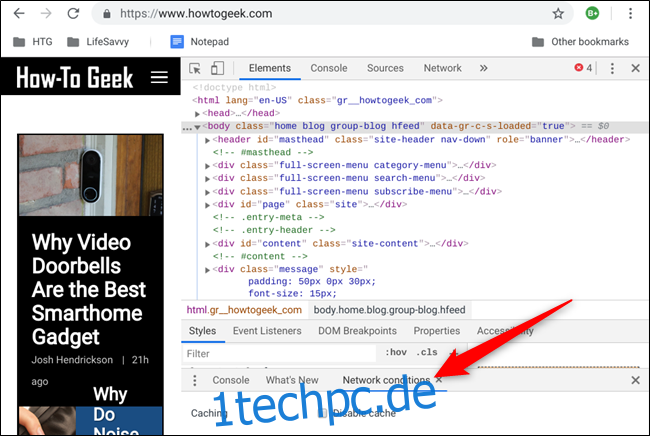
Wenn diese Option nicht angezeigt wird, klicken Sie auf das Menüsymbol und wählen Sie dann Weitere Tools > Netzwerkbedingungen, um sie zu aktivieren.
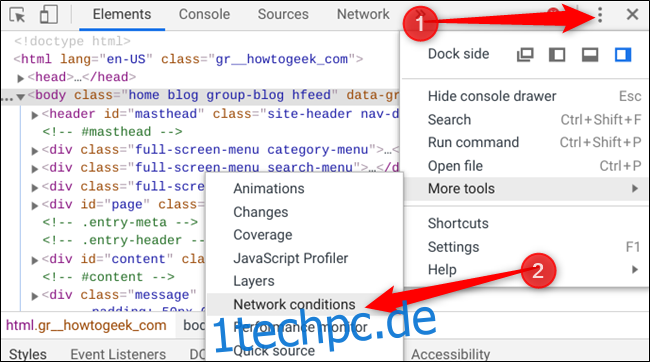
Deaktivieren Sie im Abschnitt „Benutzeragent“ die Option „Automatisch auswählen“.
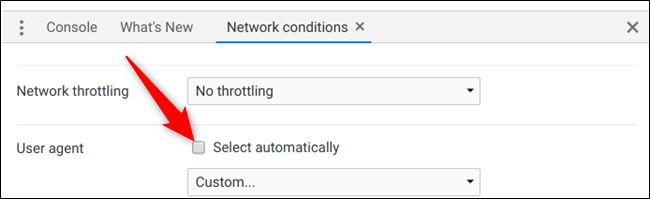
Chrome bietet eine lange Liste vorkonfigurierter User-Agent-Vorlagen, die Sie aus dem Dropdown-Menü auswählen können.
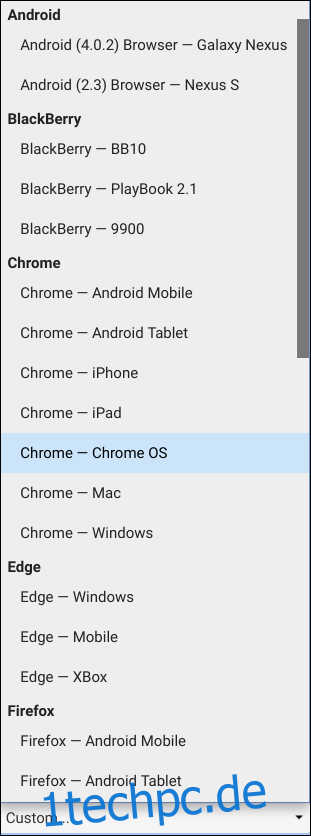
Wenn Sie einen bestimmten Benutzeragenten verwenden möchten, der nicht im Dropdown-Menü aufgeführt ist, können Sie einen benutzerdefinierten Agenten kopieren und in das Textfeld darunter einfügen.
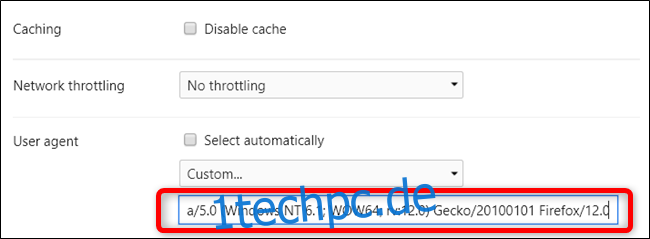
Gehen Sie anschließend – während der Developer Tool-Bereich auf der aktuellen Registerkarte noch geöffnet ist – zu einer beliebigen Website, und der Benutzeragent wird auf den von Ihnen angegebenen benutzerdefinierten eingestellt, bis Sie Developer Tools schließen.
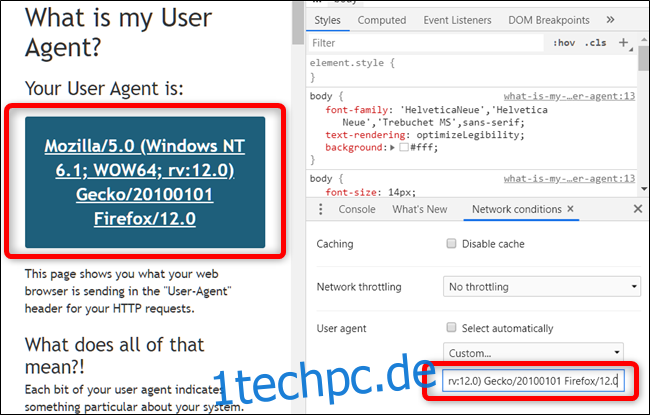
Sie können sogar ein wenig kreativ damit werden!
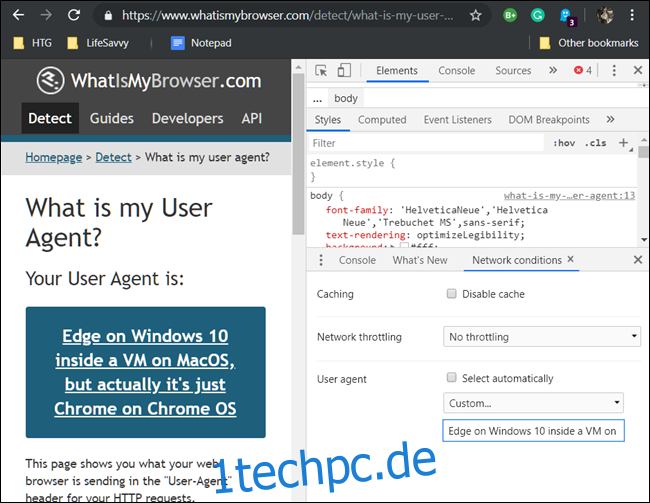
User-Agent-Spoofing ist eine temporäre Einstellung, die nur aktiv bleibt, während die Entwicklertools geöffnet sind und sich auf der aktuellen Registerkarte befinden. Nachdem Sie das Developer Tool geschlossen haben, kehrt Ihr User-Agent zur Standardauswahl von Chrome zurück.